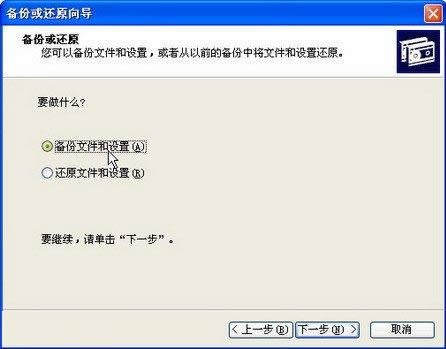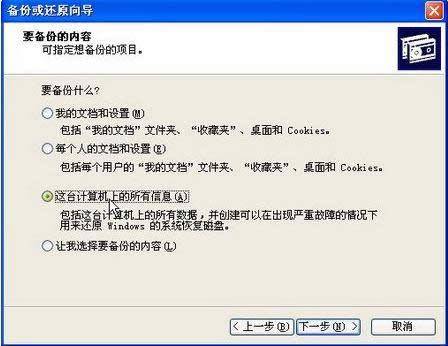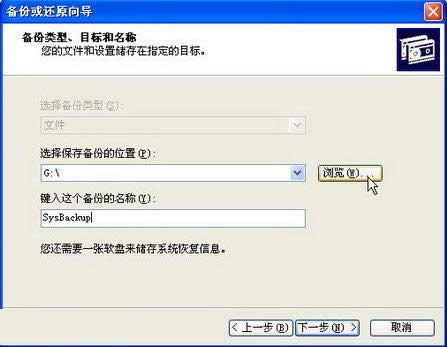XP系统文件怎么备份?XP所有文件备份办法介绍
发布时间:2022-03-13 文章来源:xp下载站 浏览: 48
|
系统软件是指控制和协调计算机及外部设备,支持应用软件开发和运行的系统,是无需用户干预的各种程序的集合,主要功能是调度,监控和维护计算机系统;负责管理计算机系统中各种独立的硬件,使得它们可以协调工作。系统软件使得计算机使用者和其他软件将计算机当作一个整体而不需要顾及到底层每个硬件是如何工作的。
我们知道,每款操作系统都自带有备份功能,那么,在XP系统中备份功能怎么使用以及如何使用自带的备份工具对电脑中的所有数据进行备份呢?现在,小编就来和大家分享XP系统备份所有文件的操作步骤。
2、在打开的“要备份的内容”对话框中选中“这台电脑上的所有信息”单选钮,并单击“下一步”按钮,。
3、在打开的“备份类型、目标和名称”对话框中,单击“选择保存备份的位置”右侧的“浏览”按钮,找到一个合适的位置。在“输入这个备份的名称”编辑框中输入一个名称,如SysBackup。在软驱中插入一张空白软盘,并单击“下一步”按钮,
4、在打开的“正在完成备份或还原向导”对话框中单击“完成”按钮,经过系统自动保存卷信息和对需要保存的文件大小进行估计后,系统进入正式的备份状态。
以上就是XP系统中使用自带的备份工具对电脑中所有数据进行备份的操作方法,如果大家还有其他疑问或者想了解更多有关系统问题欢迎来小鱼官网看看。 系统软件一般是在计算机系统购买时随机携带的,也可以根据需要另行安装。 |
本文章关键词: XP系统文件怎样备份?XP所有文件备份办法介绍
相关文章
本类教程排行
系统热门教程
本热门系统总排行